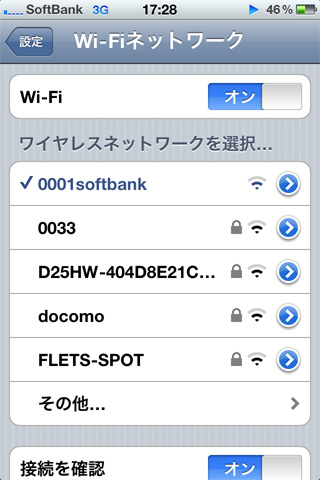東京の地下鉄でも、Wi-Fi網が整備されてきて、使う機会が多くなってきました。
ソフトバンクWi-Fiスポット、東京メトロ全線の駅構内で利用可能に – ITmedia +D モバイル
実際に地下鉄に乗っていると、3G網またはWiFi網のどちらかが先に繋がって、インターネットが使えるという状況になることが多く、圏外で待っている時間が少しだけ解消されました。
(とはいえ、駅と駅の中間あたりは相変わらず圏外なので、そこは改善してほしいところですが)
無線LAN(ソフトバンクWiFiスポット)を利用しても、現在無料で使えるキャンペーンを実施中なので、利用しない手はありません。
ですが、うまく繋がらないという人も多いかと思いますので、設定手順を説明します。
まず、iPhoneに「プロファイル」と呼ばれるものを入れる必要があります。
手順は、↓の画面の通りです。
iPhoneへのプロファイルインストール方法 : FONルーター設定サポート | ソフトバンクモバイル
これで、ESSID(無線LANアクセスポイントの名前)が
・0001softbank
・0002softbank
・FON
・mobilepoint
のアクセスポイントに接続できる環境が整いました。
あとは、実際にインターネットを利用するだけ・・・なのですが、最初はESSIDを手動で見つけて、タップして選択してあげたほうが確実につながるようです。
[設定]-[一般]-[ネットワーク]-[Wi-Fi]を開いてください。
すると、↓のような画面が出てきます。
このうち、
・0001softbank
・0002softbank
・FON
・mobilepoint
などを見かけたら、一度タップ(名前の上を触れる)してください。
これで、上の画面のようにチェックマークが付いていたら、確実に接続しています。
ちなみに、
・0033 → NTTコミュニケーションズ
・docomo → NTTドコモ
・FLETS-SPOT → NTT東日本
ですので、ソフトバンク版iPhoneの契約だけでは繋がりません。
また、
・D25HW~ → 個人のモバイルWiFiルータ
など、知らないアクセスポイントは絶対に接続しないようにしましょう。
(他人の無線LANに接続することで、セキュリティ上問題になることがあります。)
ちなみに、WiFiのオン/オフは、
[設定]-[一般]-[ネットワーク]-[Wi-Fi]
で切り替えられますよ。
iOS5の方は、↓を参考にショートカットで1発で切り替えられます。
WiFiとBluetooth設定へのショートカットをアプリを使わずに無料で作る方法 (iOS5の場合) | norirow's Diary
普段はWiFiをオフにしておくと、電池の持ちがいいですよ。
最初、設定が面倒と思うかもしれませんが、駅構内やカフェ、ファーストフード店などで使う場合には、3G回線よりも通信速度が速い場合がありますし、大容量のアプリも外出先でダウンロードできます。
ぜひ、お試しください。